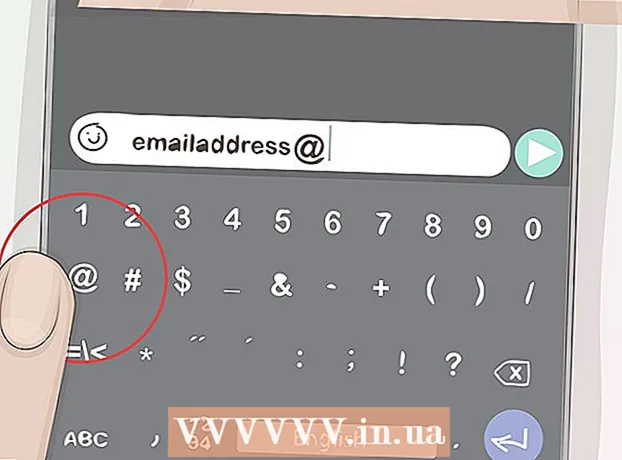![ACENTOS, DIGITAÇÃO BUGADA, LETRAS ALEATÓRIAS NÃO FUNCIONAM DIREITO? [SOLUÇÃO FÁCIL E RÁPIDO]](https://i.ytimg.com/vi/6naR88CNw6I/hqdefault.jpg)
Contente
- Dar um passo
- Método 1 de 4: usando códigos para um PC
- Método 2 de 4: usando códigos em um Mac
- Método 3 de 4: Instalando um teclado espanhol no Windows XP
- Método 4 de 4: métodos rápidos para digitar acentos
Existem várias maneiras de digitar acentos, dependendo do idioma que você escreve e do sistema de computador que você usa. Por exemplo, você pode instalar um teclado espanhol no Windows XP. Você também pode usar o Microsoft Word para digitar acentos se quiser digitá-los em um processador de texto. Além disso, você pode digitar códigos diferentes para digitar acentos, quer esteja usando um PC ou Mac. Se você quiser aprender como digitar acentos, consulte a Etapa 1 do seu método preferido para começar.
Dar um passo
Método 1 de 4: usando códigos para um PC
 Para digitar acentos em um PC, você também pode usar códigos diferentes para criar os acentos que deseja usar. Lembre-se de que os símbolos conectados por um sinal "+" devem ser pressionados simultaneamente, e os símbolos após a vírgula devem ser pressionados em sequência, um após o outro.Por exemplo, se você vir "Control + a, e", significa que deve pressionar "Control" e "a" ao mesmo tempo, seguidos de "e". Estes são os códigos que você deve saber:
Para digitar acentos em um PC, você também pode usar códigos diferentes para criar os acentos que deseja usar. Lembre-se de que os símbolos conectados por um sinal "+" devem ser pressionados simultaneamente, e os símbolos após a vírgula devem ser pressionados em sequência, um após o outro.Por exemplo, se você vir "Control + a, e", significa que deve pressionar "Control" e "a" ao mesmo tempo, seguidos de "e". Estes são os códigos que você deve saber:
| Símbolo | Código | |
|---|---|---|
| á | Ctrl + ’, A. | |
| é | Ctrl + ’, E | |
| í | Ctrl + ’, I. | |
| ó | Ctrl + ’, O | |
| ú | Ctrl + ’, U | |
| É | Ctrl + ’, Shift + E | |
| ñ | Ctrl + Shift + ~, N | |
| Ñ | Ctrl + Shift + ~, Shift + N | |
| ü | Ctrl + Shift + :, U |
Método 2 de 4: usando códigos em um Mac
 Se você tem um Mac, pode usar algumas teclas simples do teclado para criar acentos. Lembre-se de que os símbolos conectados por um sinal "+" devem ser pressionados simultaneamente, e os símbolos após a vírgula devem ser pressionados em sequência, um após o outro. Por exemplo, se você vir "Control + e, a", significa pressionar "Control" e "e" ao mesmo tempo, seguidos de "a". Estes são os códigos que você deve saber:
Se você tem um Mac, pode usar algumas teclas simples do teclado para criar acentos. Lembre-se de que os símbolos conectados por um sinal "+" devem ser pressionados simultaneamente, e os símbolos após a vírgula devem ser pressionados em sequência, um após o outro. Por exemplo, se você vir "Control + e, a", significa pressionar "Control" e "e" ao mesmo tempo, seguidos de "a". Estes são os códigos que você deve saber:
| Símbolo | Código | |
|---|---|---|
| á | Opção + E, A | |
| é | Opção + E, E | |
| í | Opção + E, I. | |
| ó | Opção + E, O | |
| ú | Opção + E, U | |
| É | Opção + E, Shift + E | |
| ñ | Opção + N, N | |
| Ñ | Opção + N, Shift + N | |
| ü | Opção + U, U |
Método 3 de 4: Instalando um teclado espanhol no Windows XP
Se você tiver o Windows XP, é melhor instalar um teclado espanhol se quiser digitar acentos de forma consistente. Usar códigos funciona muito bem quando se trata disso, mas não tanto quando você deseja digitar em um idioma diferente e quando está nomeando arquivos, criando imagens ou usando um processador de texto.
 Clique em "Iniciar". Clique na opção iniciar na barra de menu. Uma lista de opções aparecerá.
Clique em "Iniciar". Clique na opção iniciar na barra de menu. Uma lista de opções aparecerá.  Selecione "Painel de Controle". Uma série de opções aparecerá novamente.
Selecione "Painel de Controle". Uma série de opções aparecerá novamente.  Selecione "Configurações de região e idioma".
Selecione "Configurações de região e idioma". Clique na guia "Idiomas". Essas opções devem estar na parte superior da nova janela.
Clique na guia "Idiomas". Essas opções devem estar na parte superior da nova janela.  Clique em "Detalhes". Uma grande caixa branca aparecerá com uma lista de idiomas e teclados que você já instalou.
Clique em "Detalhes". Uma grande caixa branca aparecerá com uma lista de idiomas e teclados que você já instalou.  Selecione "Adicionar" para adicionar o teclado espanhol.
Selecione "Adicionar" para adicionar o teclado espanhol. Escolha uma verificação ortográfica. Você receberá uma lista de corretores ortográficos espanhóis. "Espanhol (Internacional)" é o padrão, mas qualquer um deles pode ser útil.
Escolha uma verificação ortográfica. Você receberá uma lista de corretores ortográficos espanhóis. "Espanhol (Internacional)" é o padrão, mas qualquer um deles pode ser útil.  Clique em "OK". Quando terminar, você pode sair do painel de controle imediatamente.
Clique em "OK". Quando terminar, você pode sair do painel de controle imediatamente.  Reinicie o seu computador. Ao fazer isso, você verá um quadrado próximo à bandeja do sistema, que é a linha de ícones na barra de tarefas na parte inferior direita da tela. Se você clicar nesta caixa, terá a opção de alternar entre o teclado espanhol e o teclado padrão. Seu teclado com sotaque espanhol está pronto para usar!
Reinicie o seu computador. Ao fazer isso, você verá um quadrado próximo à bandeja do sistema, que é a linha de ícones na barra de tarefas na parte inferior direita da tela. Se você clicar nesta caixa, terá a opção de alternar entre o teclado espanhol e o teclado padrão. Seu teclado com sotaque espanhol está pronto para usar!
Método 4 de 4: métodos rápidos para digitar acentos
 Use o Microsoft Word. Outra coisa que você pode fazer quando quiser digitar acentos em um processador de texto é abrir o Microsoft Word, selecionar "Inserir", "Símbolo" e "Mais símbolos". Você pode percorrer os símbolos para selecionar o acento que deseja usar. Embora esse não seja o método mais eficiente, é perfeito se você quiser digitar apenas um ou dois acentos.
Use o Microsoft Word. Outra coisa que você pode fazer quando quiser digitar acentos em um processador de texto é abrir o Microsoft Word, selecionar "Inserir", "Símbolo" e "Mais símbolos". Você pode percorrer os símbolos para selecionar o acento que deseja usar. Embora esse não seja o método mais eficiente, é perfeito se você quiser digitar apenas um ou dois acentos.  Copiar e colar. Encontre um símbolo acentuado online, selecione e copie-o (selecionando "Editar" e "Copiar" no navegador da Internet ou simplesmente pressionando "Control + C") e cole onde quiser (selecionando "Editar" e selecionando " Cole "no navegador da Internet ou pressionando" Control + V "). Você pode selecionar um símbolo online e colá-lo em um processador de texto ou selecionar um símbolo em um processador de texto e colá-lo em um navegador da Internet e assim por diante.
Copiar e colar. Encontre um símbolo acentuado online, selecione e copie-o (selecionando "Editar" e "Copiar" no navegador da Internet ou simplesmente pressionando "Control + C") e cole onde quiser (selecionando "Editar" e selecionando " Cole "no navegador da Internet ou pressionando" Control + V "). Você pode selecionar um símbolo online e colá-lo em um processador de texto ou selecionar um símbolo em um processador de texto e colá-lo em um navegador da Internet e assim por diante.